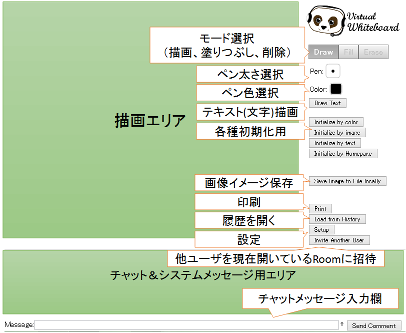Virtual WhiteboardはWeb上で画像、文字、線、マウス位置を共有するためのツールです。
必要なものはブラウザだけです。 Flashは不要です。
当サイトにログイン後にご利用下さい。
連携サイトからご利用の際は、そのサイトのリンクからご利用頂けます。
Whiteboard説明
他ユーザとWhiteboardを共有できます。
1ユーザごと1つのRoomが存在・割り当てられています。
ご自身のRoomを開いた後に他ユーザを招待(招待ユーザはユーザ登録不要です)するか、
或いは、他ユーザのRoomに招待されて下さい。(他ユーザからRoomのURLを受信してブラウザで開いて下さい)
Whiteboard画面イメージ
エリア説明
- 左上:描画用エリア
- 下側:チャット&システムメッセージ用エリア
- 右上:各種ボタン/モード選択用エリア
Whiteboard画面の開き方
以下いずれかの方法で開くことができます。
- 会員登録してログイン後、メニュー「貴方のRoomを開く」から開く
- 他ユーザからWhiteboardを開くためのURLを送ってもらい、開く (ログインは不要です)
※どちらのURLから開いても、表示上は常に http://whiteboard.dokotera.com/room.php になりますが、直接このページを開いても何も表示されません。これは、セキュリティを考慮してURLにアカウント情報を含めていないためです。上記いずれ かの方法で開くようお願いいたします。
機能
- 描画モード選択
- ドロー(線描画)モード
- 塗りつぶしモード (背景が「単一色」で初期化されている状態の時のみ使用できます)
- 消去モード
- スクロールモード(タッチ環境専用(Android/iOS)。タッチ環境ではドローと同様の操作でスクロールになるため、ドロー中はスクロールさせずに専用モードで描画領域のスクロールを行います)
- ペン太さ選択
- ペン太さアイコンをマウス左クリックでクリックすることで太さ選択できます。
- ペン色選択
- 色アイコンをマウス左クリックすることで太さ選択できます。
- テキスト描画機能
- PC環境では、テキストを入力した後、マウスで描画したい場所を選んでマウス左クリックすることでテキスト描画できます。
- タッチ環境(Android/iOS)では、テキストを入力した後、タッチ状態で手を動かすことで場所を選択し、手を離す時点でテキスト描画されます。
- 背景初期化機能
- 単一色で初期化(初めてWhiteboardを開いた状態はこれになります)
- 画像ファイルをアップロードして初期化(対応形式:JPEG, PNG, GIF, BITMAP)
- 大きな画像の場合、指定した「最大画像サイズ」に収まるように縮小して表示されます。大きいまま表示したい場合あるいは小さく表示したい場合はサイズ指定を調整下さい。
- テキストで初期化
- テキストボックスに入力した文字を使って背景を初期化します。(文章添削等にお使い頂けます) (16/Sep/2013 機能追加)
- ホームページで初期化 (簡易的に表示しますので表示が崩れることがございます)
- 描画エリアの画像セーブ
- 履歴から再開
- チャット
- 基本は単一行入力ですが、テキストボックス内で上カーソルキー押下あるいは「Send Comment」ボタンのすぐ左にある上矢印画像をマウスでクリックすると複数行入力モードになります。
- 単一行入力の状態においては、リターンキーで文字入力確定になります。
- 複数行モードで一度コメント送信すると自動的に単一行モードに戻ります。
動作条件
Windows XPは Internet Explorer 9以降をご利用できませんのでWindows XP をお使いの場合はChromeあるいはFirefoxでご利用お願いいたします。
Windows Vista以降をご利用の場合はInternet Explorer 9 に更新して頂きますか、あるいはChrome、Firefoxのいずれかでご利用お願いいたします。
使い方
こちらをクリック下さい
よくある質問と回答
質問:うまく動いていないように思えます。何かおかしいです。
回答:(Whiteboardページを表示した後に)ブラウザの「リロード(再読み込み)」を実行下さい。多くの場合これでうまく動くようになります。
質問:Whiteboardの画面に、バージョンが古い旨を示す表示(エラー)が表示されてしまい、動きません。
回答:ブラウザを更新(バージョンアップ)して頂きますか、あるいは違うブラウザをお試し頂ければと思います。(上記「動作条件」参照)
質問:Internet Explorerでうまく動きません。ChromeあるいはFirefoxでは動くようですが、なるべくInternet Explorerを使いたいです。
回答:まず、Microsoftの自動診断(その1,その2)をお試し下さい。それでも動かない場合、手動によるアドオンの無効化をお試し下さい。(Internet Explorer6~9の説明ページでございますが、Internet Explorer 10は9とほぼ同様です) その他、Microsoftホームページ等に復旧方法が記載されておりますので参考にして頂けます。
質問:画面下方にサーバに接続失敗した旨を示すメッセージが出ます。右上にパンダが表示されますが、先生が表示して下さった画像を見ることができず、真っ白なままです。
回答:事務局までお問い合わせ下さい。確認させて頂きます。その際、おわかりであれば画面下方に表示されるメッセージも合わせてお知らせ頂ければと思います。
その他、ご不明点がございましたらお気軽に事務局までお問い合わせ下さい。
利用料
非商用は無料。商用ご利用をご希望の方はお問い合わせ頂ければと思います。
或いは、類似のシステム開発・運用を承っております。